Настройки группы
Здесь напишу кратко, но, по сути, так как тема «Настройки для группы» требует отдельной статьи, так как это достаточно объемная масса информации.
Настройки группы вам понадобятся после создания сообщества. Капитан Очевидность, да?
Они позволяют установить разные разрешения и ограничения для участников, обезопасить группу от спама и другого нежелательного контента.
Украсить сообщество живыми обложками и отдельной аватаркой, настроить стену группы, фото и видео и многое другое.
Но все же покажу на скриншоте, где находится иконка настроек группы в приложении.
Перейдя в группу в правом углу нажмите на значек настроек.
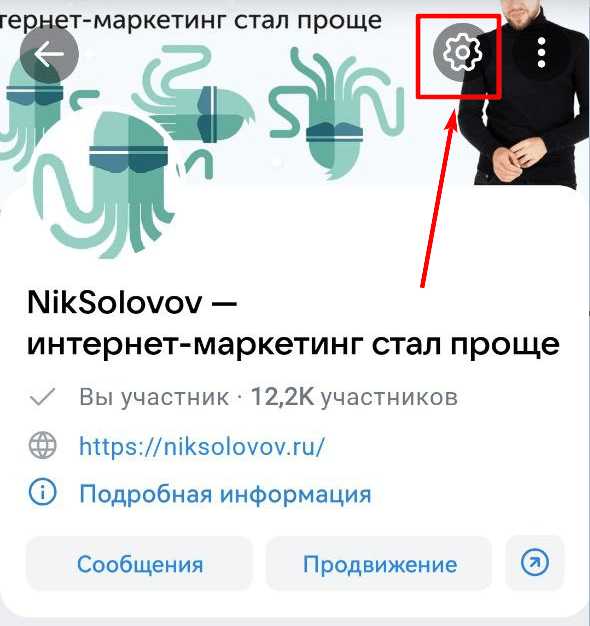
И вам откроется меню со всеми важными настройками.

Это для общей информации, где найти настройки сообщества ВК.
Кроме того, все загрузки на личную страницу, публикации, так же имеют свои настройки.
Как сменить пароль в ВК на компьютере
Для начала рассмотрим алгоритм замены пароля на компьютере в различных ситуациях, в том числе, если пароль забыт и при потере доступа к привязанному номеру телефона и почте.
Есть доступ к аккаунту и старый пароль
Для смены пароля в ВК с компьютера зайдите в ваш профиль и в правом верхнем углу страницы вызовите выпадающее меню, нажав на аватар и стрелочку вниз, затем перейдите в настройки.
Далее в разделе «Общее» найдите строчку «Пароль» и нажмите «Изменить». Здесь также указана информация, когда он в последней раз был обновлен.
Появятся поля, где нужно ввести старый пароль, тот, который действует сейчас, и дважды вписать новый. Если текущий пароль введен верно, то система уведомит об успешной смене кода доступа, в случае ошибки – укажет на неё.
После того как вы изменили пароль от профиля, Контакт разрешит сделать это повторно не раньше, чем через 12 часов.
Как сменить забытый пароль в ВК
Для восстановления забытого пароля зайдите на сайт и в окне ввода данных для авторизации нажмите «Забыли пароль?».
В следующем окне введите номер телефона или адрес электронной почты, к которым привязана страница, они являются логином.
Затем сервис Вконтакте попросит ввести фамилию, указанную в профиле.
На основании заполненной информации ВК предложит вам страницу, к которой требуется восстановить доступ, если профиль верный – подтвердите, если нет – вернитесь назад и проверьте все ли данные вписаны верно.
В следующем окне социальная сеть попросит ввести номер телефона, на него поступит звонок, последние четыре цифры входящего уникального номера надо будет ввести в специальное окошко.
Останется заполнить поле «новый пароль» и подтвердить его.
Если забыли старый пароль и нет доступа к привязанному телефону и почте
Но так как авторизационных данных нет, жмем ссылку «нажмите сюда».
Сервис запросит адрес вашей страницы, если вы его не помните, то его могут посмотреть знакомые, зайдя в ваш профиль, или вы можете воспользоваться поиском.
После того как аккаунт был найден Вконтакте потребует заполнить хотя бы одно поле: старый номер телефона, действующий номер телефона, адрес электронной почты или пароль, для того чтобы убедиться, что вы являетесь владельцем.
В таких ситуациях страницы восстанавливаются вручную и, возможно, придется предоставить в службу технической поддержки свою фотографию с паспортом для подтверждения прав.
Способы устранения проблемы
Проверяем интернет
Прежде чем приступить к устранению неполадок, первое, что нужно сделать, это проверить, подключено ли устройство к Интернету. Для этого откройте веб-браузер и перейдите на любую страницу или запустите программу, для входа которой требуется доступ к сети. По понятным причинам без подключения проблема вряд ли решится.
Не лишним будет проверить доступ к почте Google — введите логин и пароль на gmail.com. Также следует убедиться, что на серверах компании нет ошибок.
Чтобы убедиться, что ваша учетная запись активна, попробуйте зайти в Play Market и начать скачивать любую программу. Если доступа нет, сервис уведомит вас о необходимости создать новый или войти в существующий сервис Google.
Проверка автосинхронизации
Также стоит обратить внимание, если включен режим автоматической синхронизации. Все данные должны быть автоматически подключены к «Облаку», что не требует дополнительных действий с вашей стороны
Автоматическая синхронизация включена в настройках мобильного гаджета. Прокрутите меню и перейдите в раздел «Учетная запись», в котором вы найдете строку Google, в открывшемся окне в правом верхнем углу нужно нажать на вертикальные многоточия и активировать функцию «Автоматическая синхронизация данных» в выпадающее меню».
Отключите режим полета
Попробуйте включить режим полета на несколько минут, а затем выключите его. Для этого щелкните значок в системном трее. После отключения произойдет новая регистрация в сети и начнется новый автоматический обмен информацией.
Очистите хранилище
Когда внутренняя память устройства заполнена, данные не записываются и не отправляются. Для восстановления работоспособности удалите неиспользуемые приложения, дублируйте фотографии и музыку или файлы, которые вам не понадобятся в будущем. Это касается и списка необходимых номеров, так как при заполнении выделенной им памяти не будет никакой связи между телефоном и «Облаком».
Удалите данные gmail
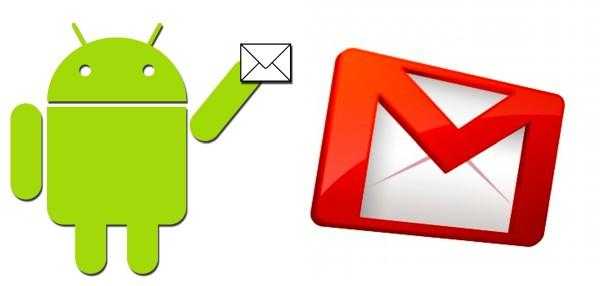
Будьте осторожны, прежде чем продолжить этот шаг. Дело в том, что после его завершения удаляются все черновики СМС и сохраненные подписи, звуки входящих уведомлений и прочие сопутствующие настройки. Удаляйте данные только в крайнем случае, когда другие методы не могут справиться с проблемой. Следуй этим шагам:
- Зайдите в меню настроек телефона.
- Выберите пункт «Приложения и уведомления» и в открывшемся окне нажмите на строку «Информация о приложениях».
- Нажмите кнопку Gmail там, где вам нужно перейти в Хранилище.
- Щелкните по функции «Очистить данные».
- Перезагрузите свой смартфон.
- Вручную войдите в свою учетную запись Google.
Инструкция
- Зайдите в настройки вашего смартфона.
- Выберите «Пользователи и учетные записи».
- Нажмите на свою учетную запись.
- Нажмите на опцию «Синхронизировать учетную запись».
- В правом верхнем углу нажмите на три вертикальные точки, а затем на строку «Синхронизировать».
- Синхронизация аккаунта Google с Android запущена.
Удаление и повторное добавление google аккаунта
Когда вы пройдете эту процедуру, вам не нужно беспокоиться о безопасности ваших файлов и списка контактов, они все останутся на сервере.
Чтобы удалить «учетную запись», перейдите в «Учетная запись», выберите вкладку Google и вызовите подменю (три точки в правом углу), нажмите «Удалить». Теперь вам нужно перезагрузить устройство и повторно войти в свою учетную запись, введя свое имя пользователя и пароль.
Titanium Backup для копирования игры с сохранением прогресса
Также вы можете воспользоваться приложением «Titanium Backup» для копирования игры с сохранениями с одного смартфона на другой. Но в этом случае оба ваши Андроид устройства должны быть рутированы. Для наших целей подойдёт и бесплатная версия программы.
Выполните следующее:
- Установите приложение на оба смартфона;
- Откройте программу на смартфоне с игрой, откуда вы хотите её перенести;
- При запуске программы она потребует права суперпользователя. Тапните на «Предоставить»;
- Затем сверху выбираем вкладку «Резервные копии»;
-
В списке приложений находим нужную игру и тапаем на неё. В открывшемся меню выбираем «Сохранить». Все данные будут запакованы в архив;
- Откройте папку «TitaniumBackup», и скопируйте находящиеся в ней файлы на SD-карту;
- Вставьте SD-карту в другой смартфон (или используйте для передачи файлов блютуз-соединение);
- В памяти нового смартфона создайте аналогичную директорию «TitaniumBackup»;
- Скопируйте туда файлы из SD-карты (или с помощью блютуз-соединения);
- Затем на новом устройстве запустите приложение «TitaniumBackup», найдите резервные копии;
-
Откройте дополнительное меню с помощью кнопки «Резервные копии», и нажмите на кнопку «Обновить список»;
- Вернитесь к списку приложений, найдите в нём сохранённую игру;
-
В ней откройте настройки, и тапните на кнопку «Восстановить». Игра с её сохранениями будет восстановлена на другом устройстве.
Как синхронизировать контакты с Вконтакте на Андроид?
сети ВКонтакте на телефон или планшет Андроид понадобится зайти ленту новостей. Потом тяпнуть пальцем по трем точкам в правом верхнем углу и перейти в «Настройки». Затем прокрутить опции немного вниз и отыскать кнопочку «Синхронизация контактов».
Как сделать синхронизацию контактов с Вконтакте?
На главной странице, внизу справа нажмите на кнопку Меню.
- Далее, на странице меню, вверху справа нажмите на значок Настройки.
- В настройках нажмите на вкладку Учётная запись.
- Далее, здесь вам нужно нажать на вкладку Синхронизация контактов.
- Далее, вам нужно разрешить приложению ВК доступ к вашим контактам на телефоне.
Как сделать синхронизацию контактов?
Для настройки синхронизации надо перейти в Настройки->Учетные записи и синхронизация и нажать Добавить аккаунт. Далее требуется выбрать тип учетной записи Google и ввести данные от почтового ящика Gmail. После автоматически запустится синхронизация и контакты скопируются в облако.
Как синхронизировать контакты с вконтакте на iphone?
Если вы являетесь пользователем айфона, то вам в синхронизации контактов в ВК поможет такая последовательность действий:
- Запускаете приложение ВКонтакте для мобильного устройства. …
- На открывшейся странице нужно найти графу «Добавить друга». …
- Перед вами откроется страница с различными функциями для добавления друзей.
Как отключить в ВК список контактов?
Как включить или выключить доступ к списку контактов телефона?
- В настройках телефона нажмите Конфиденциальность.
- Нажмите Контакты.
- Установите переключатель напротив Waze в положение ВКЛ. или ВЫКЛ.
Как перенести контакты с ВК на телефон?
сети ВКонтакте на телефон или планшет Андроид понадобится зайти ленту новостей. Потом тяпнуть пальцем по трем точкам в правом верхнем углу и перейти в «Настройки». Затем прокрутить опции немного вниз и отыскать кнопочку «Синхронизация контактов».
Что такое синхронизация простыми словами?
Синхронизация — приведение двух или нескольких процессов к такому ихпротеканию, когда одинаковые или соответствующие элементы процессовсовершаются с неизменным сдвигом во времени либо одновременно (напр., речьоратора и переводчика при синхронном переводе, производственные операции).
Как сделать синхронизацию телефона?
Какие приложения синхронизируются
- Откройте приложение «Настройки» на телефоне.
- Нажмите Аккаунты.
- Если на устройстве несколько аккаунтов, выберите нужный.
- Нажмите Синхронизировать аккаунты.
- Откроется список приложений Google. Рядом с каждым из них будет указано время последней синхронизации.
Что это синхронизация контактов?
Что значит синхронизация Android в телефоне
Синхронизация это обмен данными между устройством и сервером в сети Интернет. … Если эта функция включена, то контакты на вашем аккаунте Google будут автоматически синхронизироваться с контактами на телефоне.
Как сделать чтобы в ВК были имена контактов на айфоне?
Вернитесь в главное меню настроек приложения «Контакты» и перейдите в подраздел «Отображение». 5. Укажите необходимый порядок для отображения отсортированных контактов «Имя, Фамилия» или «Фамилия, Имя».
Где находится синхронизация контактов в ВК?
Как перенести контакты из ВК в аккаунт Google?
- Заходим в приложение ВК → Настройки → Учетная запись → Синхронизация контактов → Все друзья (или Только контакты);
- Заходим в приложение Контакты → Зажимаем левую сенсорную кнопку и попадаем в настройки Контактов → Импорт/экспорт → Экспорт на накопитель → подтверждаем экспорт, нажав OK;
Как найти по номеру телефона в ВК?
Чтобы получить данные, нужно действовать по инструкции:
- Совершить вход в мобильную версию.
- Найти сервис по восстановлению пароля.
- В окошке ввести имеющийся номер телефона.
- Кликнуть по «далее». …
- Перед пользователем появится вкладка с указанием персональной информации о владельце номера.
Как убрать себя из поиска в контакте?
Для этого просто заходите на страницу настоек приватности ВК и максимально закрываетесь от внешнего мира, выбирая везде где только можно из списка возможных вариантов пункты на подобии «Только я» или «Никто». После этого доступ к вашей странице будет максимально ограничен для всех, кроме вас.
Как отключить синхронизацию контактов в ВК 2021?
Далее, на странице меню, вверху справа нажмите на значок Настройки. В настройках нажмите на вкладку Учётная запись. Далее, здесь вам нужно нажать на вкладку Синхронизация контактов.…Вы можете выбрать:
- Все друзья. …
- Только контакты. …
- Не синхронизировать. …
- Можно использовать большие фотографии;
- Нажмите на вкладку Сохранить.
Как сделать так чтобы в ВК был в сети недавно?
Перейдите во вкладку настроек профиля, выберите раздел «Конфиденциальность», нажмите на пункт «Кто видит, что я онлайн» и выберите нужную опцию:
Использование приложений-помощников
Для быстрого прокручивания новостей в начало ленты ВКонтакте на мобильном телефоне можно воспользоваться приложениями-помощниками. Эти приложения предлагают дополнительные функции и настройки, которые позволяют оптимизировать работу с социальной сетью.
Одним из таких приложений является «VK Helper». Оно позволяет пользователю выбрать определенный интервал времени, после которого приложение автоматически прокручивает новости в начало ленты. Таким образом, пользователю не приходится тратить время на пролистывание большого количества постов в ленте.
Еще одним полезным приложением является «VK Smart Scroller». Оно предлагает различные функции для удобной навигации по новостной ленте ВКонтакте. Например, можно установить определенное количество прокручиваемых новостей за одно нажатие или настроить автоматическую прокрутку новостей в определенное время.
Также стоит отметить приложение «VK Quick Scroll», которое предлагает пользователю возможность быстро пролистывать новости в начало ленты с помощью жестов на экране мобильного устройства. Для этого достаточно провести пальцем вниз по экрану, и новости будут автоматически прокручены в начало.
Использование приложений-помощников значительно упрощает и ускоряет процесс прокрутки новостей в начало ленты ВКонтакте на мобильном телефоне. Они предлагают дополнительные функции, которые позволяют оптимизировать работу с социальной сетью и сэкономить время пользователя.
Как отключить синхронизацию контактов на «Андроид»
Через вход в аккаунт
Если вы ранее не входили в профиль Google на этом девайсе, будет предложено включить синхронизацию. Переведите тумблер влево, чтобы данные не перенеслись на устройство. Этот вариант несколько отличается от других, так как приводит к отключению резервного копирования. Если это критично, лучше воспользоваться другими способами.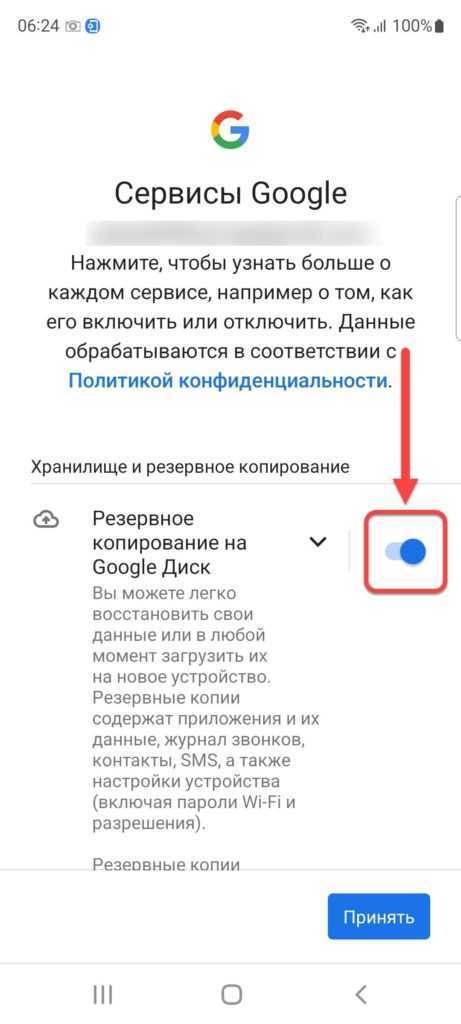
Через настройки телефона
Самый простой метод, работающий на всех прошивках. Стоит учесть, что в зависимости от оболочки и версии Android, интерфейс может незначительно отличаться, но разобраться будет несложно.
- Откройте настройки устройства;
- Перейдите в раздел «Учётные записи и архивация»;
- Тапните «Управление учётными записями». Кстати, ранее мы рассказывали, как выйти из Google аккаунта на телефоне;
- Выберите аккаунт Google. Если привязано несколько профилей «Гугл», тапните по тому, который задействовался для синхронизации контактов;
- Перейдите к параметру «Синхронизация учётной записи»;
- Передвиньте переключатель возле пунктов «Данные контактов» и «Контакты» влево.
Возможно, вы захотите выключить функцию и для других приложений: календаря и электронной почты. Это получится сделать на этой же вкладке настроек. Включить их обратно тоже будет несложно – по аналогичной схеме.
Через приложение «Контакты»
Важно отметить, что интерфейс приложения зависит от прошивки. На некоторых гаджетах софт и вовсе объединён с программой «Телефон», поэтому нужно пользоваться ею
Через диалоговое окно
Если вы ранее не выполняли настройку, достаточно выполнить следующее:
- Запустите приложение «Контакты»;
- Появится окно с предложением включить авто-синхронизацию. Выберите «Отмена».
Через настройки
В противном случае, если смартфон не предлагает сразу настроить синхронизацию, понадобится проделать эти шаги:
- Откройте меню, проведя пальцем слева направо или нажав специальную кнопку;
- Тапните «Управление контактами»;
- Перейдите во вкладку «Синхронизация контактов»;
- Отключите возможность для своей учётной записи. Их может быть несколько – тогда следует проделать этот шаг для каждого профиля. Кроме того, синхронизация может вестись не только через Google, но и посредством сторонних сервисов – например, Samsung Account.
Параметры, представленные здесь, совпадают с теми, что указываются в настройках смартфона. Другими словами, если вы выключили синхронизацию по предыдущей инструкции, выполнять эти шаги не нужно.
Шаг 3. Скопируйте приложения и данные
Для этого на новом устройстве Android нажмите Копировать.
Как выполнить перенос, используя кабель (рекомендовано)
Следуйте инструкциям на экране, чтобы установить связь между устройствами.
Важно! Если у вас нет совместимого кабеля, воспользуйтесь адаптером или перенесите данные по беспроводной сети
- На прежнем устройстве нажмите Копировать
Чтобы расширить список переносимых типов данных, войдите в аккаунт Google.
.
- Выберите нужные данные.
- Нажмите Копировать.
- Во время переноса на экране нового устройства будет показываться надпись «Копирование данных». Когда оно завершится, на прежнем телефоне появится сообщение об этом.
Примечания
- Чаты и данные из WhatsApp загрузятся на новое устройство из облачного хранилища, когда вы откроете приложение.
- Убедитесь, что вы включили резервное копирование в WhatsApp на старом устройстве.
С помощью сети Wi-Fi
Если у вас нет совместимого кабеля или адаптера, вы можете перенести приложения и данные по беспроводному каналу.
На новом устройстве
- Когда вам будет предложено воспользоваться кабелем, выберите Нет кабеля.
- На экране с выбором беспроводного подключения нажмите Далее.
- Введите PIN-код на старом устройстве.
На старом устройстве
- Откройте приложение Google .
- Выберите .
- Нажмите Далее.
- На экране с надписью «Начало работы» нажмите Далее.
- Убедитесь, что фигуры и числа на экранах телефонов совпадают.
- Нажмите Далее Копировать
Войдите в аккаунт Google (рекомендуется).
.
- Выберите нужные приложения и данные.
- Когда перенос завершится, вы увидите сообщение об этом.
Примечания
- Чаты и данные из WhatsApp загрузятся на новое устройство из облачного хранилища, когда вы откроете приложение.
- Убедитесь, что вы включили резервное копирование в WhatsApp на старом устройстве.
Как восстановить данные из Google One
Если у вас нет старого устройства, вы можете восстановить данные из его резервной копии, хранящейся в аккаунте Google. Узнайте, .
- После того как появится запрос на копирование приложений и данных, выберите Далее.
- Когда вам будет предложено подключить USB-кабель, нажмите Кабель не подходит или Нет адаптера? в левом нижнем углу экрана.
- Если у вас сохранены резервные копии нескольких устройств, возможно, понадобится указать нужную.
- При необходимости введите PIN-код старого устройства, чтобы подтвердить выбор.
- Укажите данные, которые нужно восстановить из копии в облаке.
- Нажмите Восстановить.
Примечание. Чтобы посмотреть копии, из которых можно восстановить данные, включите резервное копирование на старом устройстве.
Личные настройки
Личные настройки позволяют вам настроить отображение новостей в вашей ленте ВКонтакте и удобно настроиться на ваше устройство.
Фильтры новостей: Вы можете выбрать, какие типы новостей вы хотите видеть в вашей ленте. Вы можете отключить или включить отображение рекламы, публикаций групп, игровых новостей, событий и многого другого. Выберите только то, что вам интересно, чтобы ваша лента была наиболее полезной и удовлетворяющей ваши потребности.
Настройка приоритетов: Если вам интересно, чтобы определенные пользователи или группы появлялись в вашей ленте в первую очередь, вы можете добавить их в список приоритетов. Это позволит вам не пропустить новости от наиболее важных вам источников. Настройка приоритетов поможет вам лучше организовать информацию и быть в курсе последних событий.
Сортировка новостей: Вы можете настроить способ сортировки новостей в вашей ленте. Выберите, хотите ли вы видеть новейшие публикации в начале или предпочитаете показывать новости исходя из их популярности. Это позволит вам настроить порядок отображения новостей в соответствии с вашими предпочтениями и интересами.
Уведомления: Вы можете настроить уведомления о новых сообщениях, комментариях, лайках и других событиях в вашей ленте. Выберите, какие уведомления вам важны, чтобы быть в курсе последних новостей и действий ваших друзей и сообществ.
Темы интересов: Вы можете указать ваши предпочтения и интересы, чтобы ВКонтакте мог предлагать вам новости в соответствии с вашими предпочтениями. Это позволит вам видеть более релевантные и интересные новости в вашей ленте.
Управление кэшем и автосохранение
Кэш — это временное хранилище данных, которое используется для ускорения работы приложения или веб-сайта. В случае с мобильным приложением ВКонтакте, кэш используется для быстрого отображения новостной ленты и других данных на устройстве пользователя.
Во избежание проблем с кэшем, ВКонтакте предоставляет возможность управлять его использованием. Вы можете очистить кэш приложения, чтобы освободить место на устройстве или исправить проблемы с отображением данных. Для этого нужно зайти в настройки ВКонтакте на своем устройстве и выбрать соответствующий пункт в разделе «Настройки приложения».
Автосохранение — это функция, которая позволяет сохранить незавершенное сообщение или запись в случае, если приложение закрыто или произошел сбой системы. ВКонтакте автоматически сохраняет ваши набранные тексты и фотографии, чтобы вы могли продолжить работу с ними позже.
Если вы хотите отключить автосохранение в приложении ВКонтакте, вы можете сделать это в настройках приложения. Зайдите в раздел «Настройки приложения» и найдите соответствующую опцию. Отключение автосохранения может быть полезно в случае, если вы хотите избежать случайного сохранения незавершенных записей или сообщений.
Полезные советы по настройке ленты ВКонтакте
Настройка ленты ВКонтакте на телефоне может значительно повлиять на вашу пользовательскую экспериенцию. Следуя нижеприведенным полезным советам, вы сможете настроить ленту так, чтобы получать актуальную и интересную информацию:
Отключите лишние уведомления: чтобы избавиться от нежелательных уведомлений, перейдите в настройки приложения ВКонтакте на вашем телефоне. Отключите те уведомления, которые вам неинтересны или от которых вы не хотите получать уведомления.
Персонализируйте ленту: в настройках ленты Вы можете выбрать темы, аккаунты и сообщества, которые вас интересуют. Это поможет ВКонтакте формировать ленту с учетом ваших предпочтений и показывать более релевантный контент.
Изучите функцию «Скрыть пост»: если вам не нравится какие-то посты в вашей ленте, вы можете скрыть их, чтобы они больше не отображались. Нажмите на три точки в правом верхнем углу поста и выберите «Скрыть пост».
Настройте режим отображения: вы можете выбрать, какие типы контента хотите видеть в своей ленте
Например, вы можете отключить отображение рекламы или игровых приложений, чтобы сосредоточиться на новостях и постах от ваших друзей.
Не забывайте про время публикаций: если вы хотите видеть свежие посты в ленте, обратите внимание на время публикаций пользователей и сообществ. Если кто-то постит интересный контент в определенное время, вы можете настроить ленту так, чтобы получать его первым.
Обратите внимание на рейтинг постов: ВКонтакте учитывает рейтинг постов, чтобы определить их полезность и релевантность
Вы можете помочь алгоритму ленты, оценивая и оставляя комментарии под постами. Ваши предпочтения будут учтены при формировании ленты.
Следуя этим полезным советам, вы сможете настроить ленту ВКонтакте на телефоне таким образом, чтобы получать максимально интересный и релевантный контент каждый день. Не бойтесь экспериментировать и настраивать ленту с учетом своих предпочтений и интересов!
Настройки синхронизации
Если вы не желаете, чтобы какой-либо человек смог найти вашу страничку по номеру телефона, то вы можете отключить синхронизацию в настройках социальной сети. Для этого нужно будет выполнить несколько простых действий:
- Открываете программу ВКонтакте на вашем смартфоне. Жмете по значку, который находится в правой нижней части экрана.
- Должна открыться страница с вашим профилем. Теперь необходимо нажать по значку в виде трех горизонтальных линий. Данный значок располагается в правой верхней части экрана.
- Выдвинется специальное меню с несколькими пунктами. Вам необходимо нажать по строке «Настройки», расположенной в самом низу экрана.
- Как вы это сделаете, откроется страница с множеством пунктов для настройки аккаунта. Нам понадобится раздел «Приватность». Как увидите данный раздел, кликайте прямо по нему.
- Вас перебросит на страницу со всевозможными настройками приватности вашего аккаунта в ВК. Нужно будет найти раздел «Связь со мной», а ещё ниже будет располагаться графа «Кто может найти меня при импорте контактов по номеру …». Щелкайте прямо по данной графе.
- Если вы все сделали верно, то появится страница с четырьмя вариантами настройки приватности. Вы можете выбрать свой вариант, но если вы выберете строку «Никто», то больше никто и никогда не сможет найти вашу страницу при помощи импорта контактов в ВК. В любом случае, кликаете по необходимой вам строке.
- Вот и все. Теперь, можно выходить из данного раздела, сохранение произойдет автоматически. Но, если вы в этом сомневаетесь, то можете зайти в настройки и взглянуть на графу «Кто может найти меня при импорте контактов по номеру …». Под данной строкой будет подпись «Никто», или же будет написан тот вариант, что вы выбрали.
Подводя итог сегодняшней инструкции, можно заявить, что синхронизация контактов в социальной сети ВКонтакте может пригодиться некоторым пользователям. Поэтому, если вы хотите произвести синхронизацию контактов, то обязательно воспользуйтесь одним из представленных методов.
Можно ли найти страничку человека во ВКонтакте по номеру телефона?
Социальная сеть ВКонтакте старается обеспечить пользователям максимальную приватность и безопасность. По этой причине многие популярные способы поиска страницы по номеру перестали работать. В 2021 году актуальным остается только один метод — импорт контактов. Рассказываем, как по номеру телефона найти человека в ВК.
Для поиска человека по номеру необходимо внести этот номер в список контактов на телефоне. Вместо имени контакта можно вбить любую цифру, букву или слово — на поиск это никак не повлияет. Найти пользователя удастся при следующих условиях:
- У него есть страничка ВКонтакте.
- В настройках приватности он разрешил находить свой профиль при импорте контактов.
Если хотя бы одно из этих условий будет нарушено, владельца номера в социальной сети найти не получится.
Чтобы начать поиск страницы в ВК, необходимо воспользоваться мобильной версией приложения. Для начала пользователю нужно включить синхронизацию контактов по следующей инструкции:
Для поиска владельца номера необходимо выполнить следующие действия:
Важно! Кроме импортированных контактов из телефона в этом списке будут содержаться и другие схожие профили. Таким образом социальная сеть пытается обезопасить своих пользователей от связи между номером и страницей ВКонтакте. Поэтому рекомендуется воспользоваться телефоном с небольшим количеством контактов, чтобы упростить поиск
Чем меньше контактов, тем проще будет найти нужную страницу
Поэтому рекомендуется воспользоваться телефоном с небольшим количеством контактов, чтобы упростить поиск. Чем меньше контактов, тем проще будет найти нужную страницу.
Чтобы найти какие-то данные о человеке по номеру телефону, рекомендуем прочитать специальную инструкцию.
-
Как поменять телефон в вк уже заблокированной
-
Как разобрать смартфон леново k33a42
-
Не трогай телефон моей девушки клуб романтики
-
Почему на телефоне скорость интернета меньше чем на компьютере
- Как подключить телефон к шкода октавия а5 болеро
В заключение: сброс пароля через друзей
ВКонтакте есть интересная и эффектная фишка: восстановление пароля через друзей. Правда, не совсем понятно, кому она может пригодиться. Смотрите, чтобы сброс пароля через друзей сработал, нужно, чтобы на аккаунте была включена двухфакторная аутентификация, а у пользователя был доступ к номеру телефона, который привязан к профилю. Плюс он еще и должен знать фамилию, которую указывал в профиле.
Если эти условия соблюдены, то во время сброса пароля появится кнопка «Сбросить через друзей», и нужно выбрать пять доверенных лиц. Им придут специальные коды, которые надо ввести в произвольном порядке. Что интересно, у вас на странице даже отображается, как идут дела с вводом кодов у друзей.
У меня такой кнопки так и не появилось, на что поддержка ВКонтакте говорит, что восстановление пароля через друзей появляется «иногда».
Эту функцию (словно взятую из шпионских фильмов) я так не смог найти, в качестве пруфа – скриншот из официального FAQ ВКонтакте
Получилась странная система восстановления пароля. Может пригодиться тем, кто забыл свой имейл, при этом не хочет передавать фотки с паспортом и готов искать эту кнопку, постоянно обновляя страницу. В остальном – пользуйтесь другими инструкциями, приведенными выше, они позволят вернуть доступ к профилю, даже если вы забыли логин, пароль и не имеете доступа к старому номеру телефона.
Надежный пароль является защитой вашего аккаунта и, чтобы поддерживать безопасность профиля на должном уровне, его рекомендуется периодически менять. Но это не единственная причина, по которой может возникнуть необходимость сбросить старый пароль: аккаунт могут взломать или вы можете просто забыть секретный код.
Сегодня я расскажу, как изменить старый пароль в ВК на новый с компьютера и мобильного телефона, а также как сменить забытый пароль в ситуациях, когда у вас выполнен или не выполнен вход в профиль на других устройствах, а также что делать, если вы не помните логин, который необходим для входа.

























